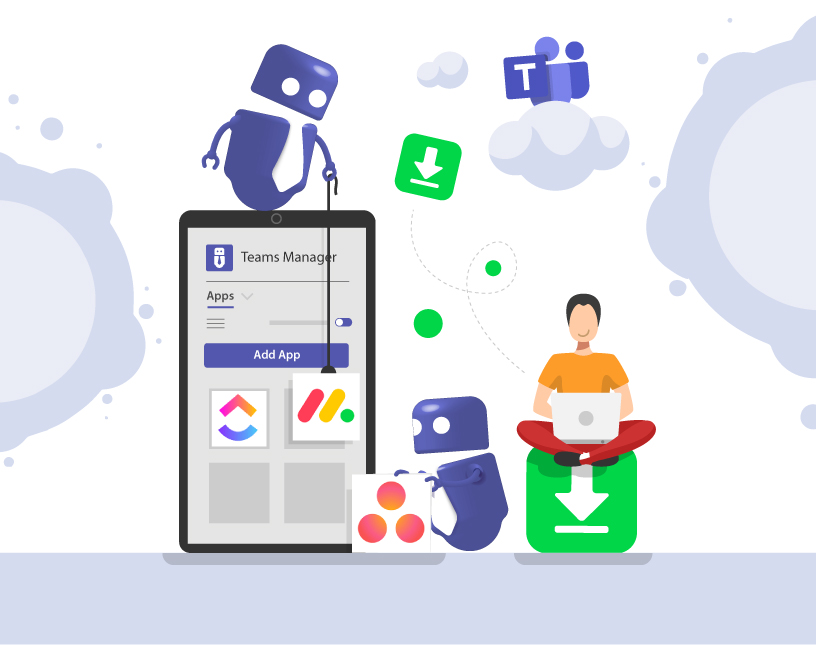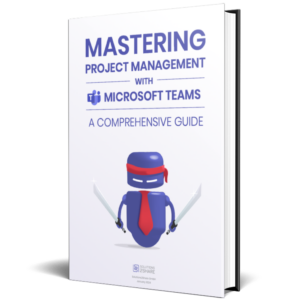Microsoft Teams Integration
Projektmanagement Tools sind ein wichtiger Aspekt jeder Organisation, unabhängig von ihrer Größe oder Branche. Beim Projektmanagement steht die Planung, Durchführung und der Abschluss von Projekten auf effiziente und effektive Weise im Vordergrund. In der heutigen schnelllebigen und wettbewerbsintensiven Geschäftswelt stehen Projektmanager zunehmend unter dem Druck, Projekte fristgerecht, innerhalb des Budgets und mit qualitativ hochwertigen Ergebnissen abzuschließen. Um diesen Anforderungen gerecht zu werden, benötigen sie leistungsstarke Tools, die ihnen helfen, ihre Arbeit zu verbessern und fundierte Entscheidungen zu treffen.
An dieser Stelle kommt Microsoft Teams ins Spiel, eine der beliebtesten Plattformen für alle oben genannte Aspekte. Mit seinen Chat-, Videokonferenz- und Dateifreigabefunktionen ist Teams für viele Unternehmen zu einem beliebten Tool geworden. Häufig nutzen Organisationen das Tool auch, um Projekte in Microsoft Teams zu managen. Durch die Integration von Microsoft Tools, wie To Do, Planner und Project können Sie in Microsoft Teams Aufgaben erstellen oder durch die Integration der externen Tools wie z.B. Monday.com, Asana und ClickUp, können Sie Ihren Projektmanagementprozess optimieren und die Produktivität maximieren. In diesem Blogbeitrag erfahren Sie, wie die Integration von Microsoft Teams mit diesen Projektmanagement-Tools Ihr Projektmanagement auf die nächste Stufe heben kann.
Einen ausführlichen Überblick über die Möglichkeiten von Microsoft Teams im Bereich Projektmanagement finden Sie in diesem Artikel:
Microsoft Teams Integration mit Monday.com
Monday.com ist ein hervorragendes Projektmanagement-Tool, das seinen Nutzern mehrere Vorteile bietet. Einer der Hauptvorteile ist die Möglichkeit, anpassbare Arbeitsbereiche zu erstellen, die auf die spezifischen Bedürfnisse jedes Teams zugeschnitten werden können. Auf diese Weise können die Benutzer den Fortschritt ihrer Projekte leicht verfolgen und sehen, wer zu einem bestimmten Zeitpunkt woran arbeitet. Ein weiterer großer Vorteil sind die Tools für das Ressourcenmanagement, mit denen sich Personal, Zeit und Material effizient verwalten lassen, so dass Projekte pünktlich und innerhalb des Budgets abgeschlossen werden können. Funktionen für die Zusammenarbeit, wie die gemeinsame Nutzung von Dateien und die Kommunikation in Echtzeit, erleichtern die Zusammenarbeit von Teams, auch wenn sie sich an verschiedenen Standorten befinden. Darüber hinaus ermöglichen die leistungsstarken Berichts- und Analysefunktionen den Benutzern, den Fortschritt ihrer Projekte zu verfolgen, Trends zu erkennen und datengestützte Entscheidungen zu treffen.
Es gibt zwei Möglichkeiten, Monday.com mit Microsoft Teams zu integrieren.
Um zu beginnen, gehen Sie zu dem Board, das Sie integrieren möchten, und klicken Sie auf “Integrieren”.

Wählen Sie die Microsoft Teams Integration aus dem Integrationscenter aus und wählen Sie dann eine Integrationsformel. Verbinden Sie Ihre Konten bei Monday.com und Microsoft Teams, indem Sie auf “Verbinden” klicken und den Anmeldeschritten folgen.
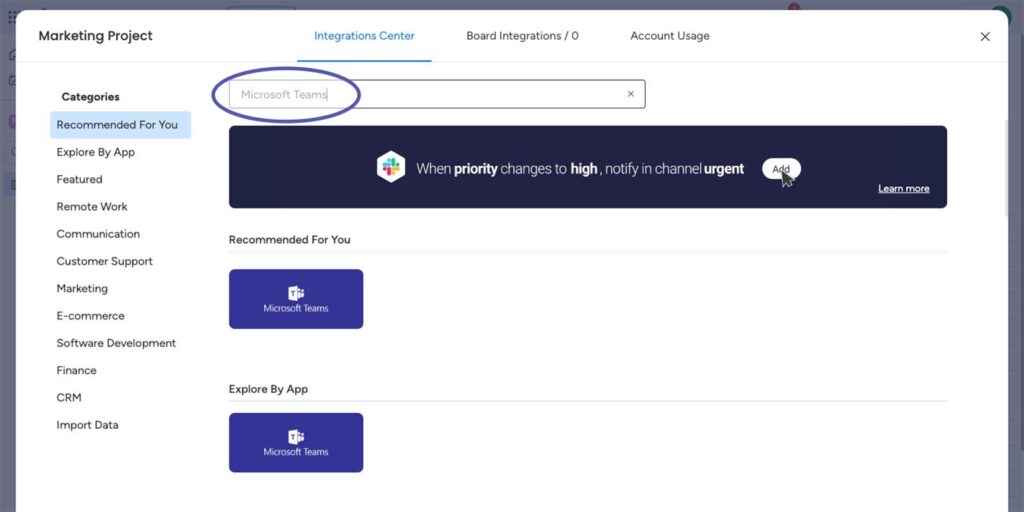
Sobald Sie Ihre Konten erfolgreich verbunden haben, können Sie damit beginnen, Formeln zu erstellen, um effizienter mit Ihrem Team zu kommunizieren. Sie können zum Beispiel Benachrichtigungen einrichten, die an einen Teams-Kanal gesendet werden, wenn ein neues Element erstellt wird oder sich ein Status ändert. Auf diese Weise bleiben alle auf dem gleichen Stand und wichtige Informationen gehen nicht in der Masse unter.
Neben der ersten Möglichkeit, Monday.com mit Microsoft Teams zu integrieren, gibt es noch eine weitere Methode, die Ihnen tiefer gehende Integrationsfunktionen bietet. Für diese Option müssen Sie die Monday.com App direkt in Microsoft Teams installieren.
Um Monday.com zu Ihrem Microsoft Teams-Kanal hinzuzufügen, klicken Sie zunächst auf das “+”-Symbol.
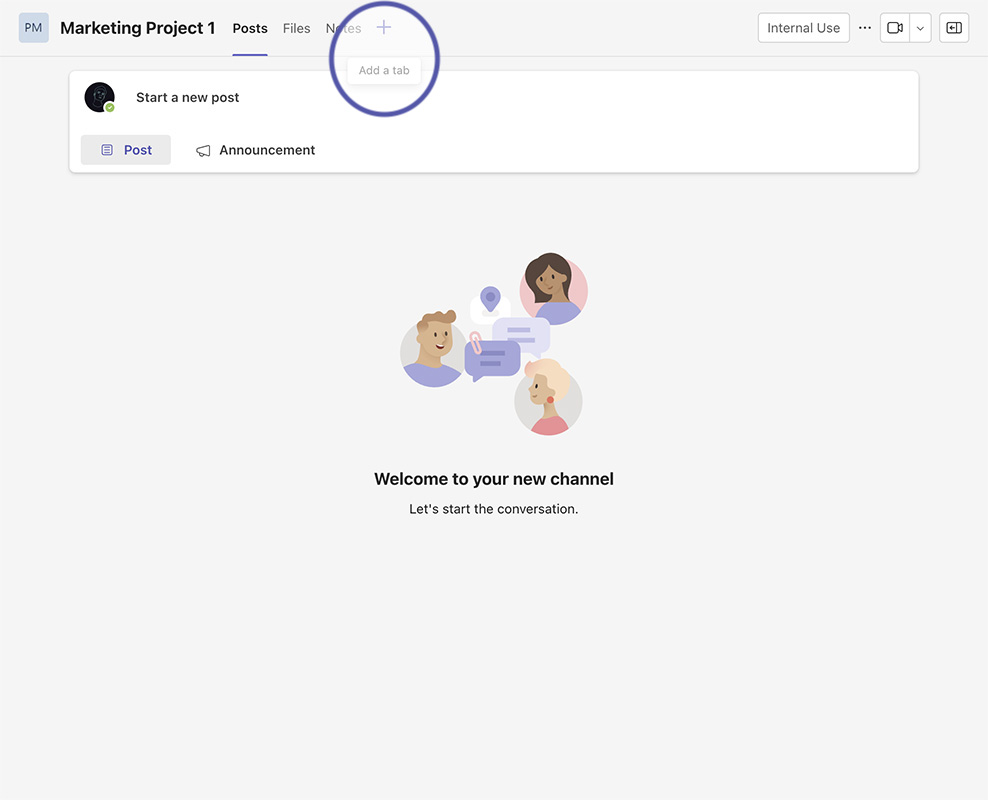
Danach suchen Sie nach Monday.com.
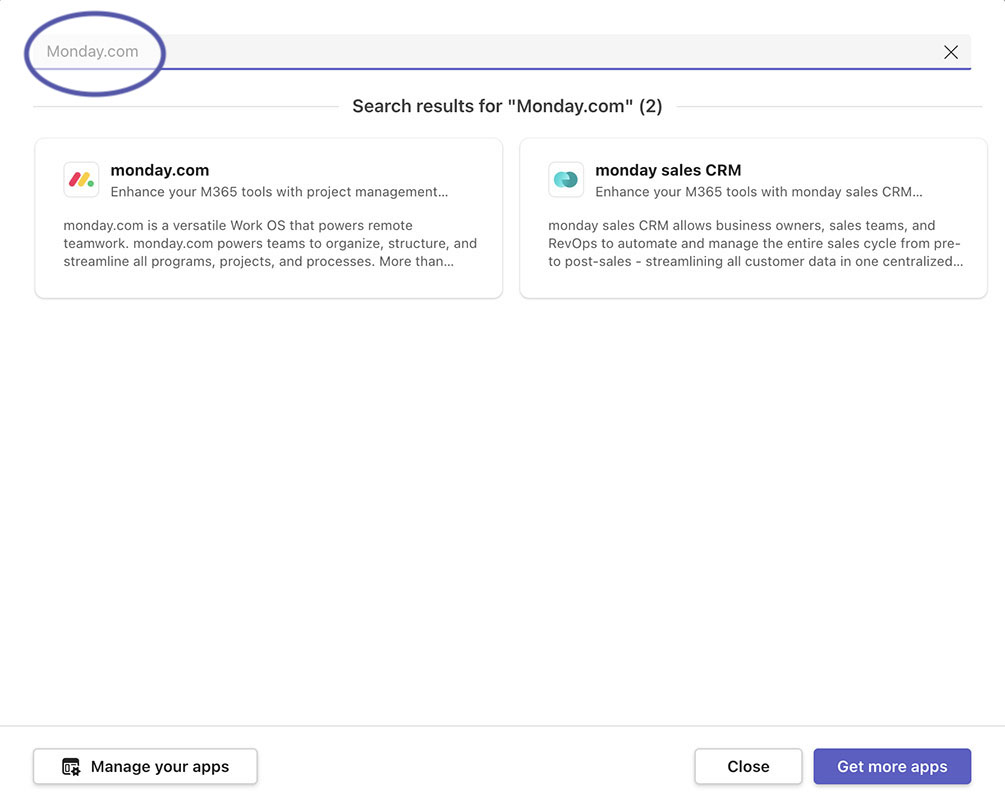
Sobald Sie das Board als Registerkarte im Kanal hinzugefügt haben, können Sie alle Funktionen von Monday.com nutzen, einschließlich Automatisierungen, Integrationen, Boardansichten, erweiterte Boardfilter und vieles mehr. Sie können die Pinnwand und die Arbeit Ihres Teams sogar direkt von Ihrem Kanal aus verwalten und bearbeiten. Sie können auch den Monday.com Chatbot verwenden, um sich mit Ihrem Konto zu verbinden und neue Artikel zu erstellen. Sie können den Befehl “add-notifications” verwenden, um Benachrichtigungen von ausgewählten Boards hinzuzufügen und den Befehl “create-item”, um neue Artikel im ausgewählten Board direkt vom Chatbot aus zu erstellen.
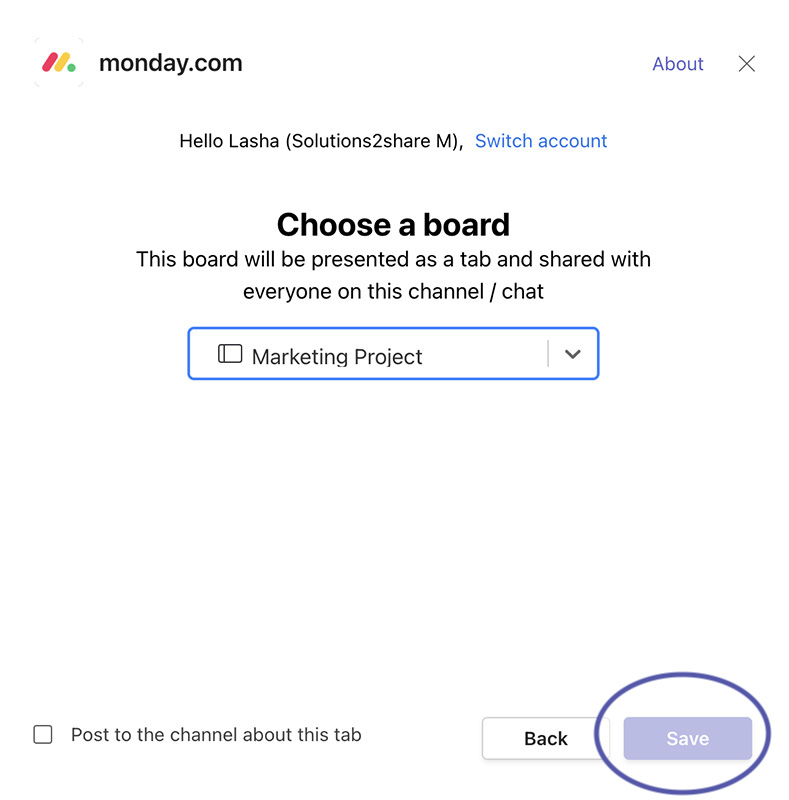
Darüber hinaus können Sie relevante Beiträge und Foren aus Ihrem Monday.com Konto direkt in Ihrem MS Teams Chat oder Kanal suchen und teilen. Die Videomeeting-Erweiterung ist auch eine großartige Möglichkeit, Ihre Monday.com Boards während eines Meetings mit der Teams App zu betrachten und zu aktualisieren. Mit der Erweiterung können Sie und Ihre Teammitglieder während eines Videoanrufs in Echtzeit mit einer Tafel interagieren.
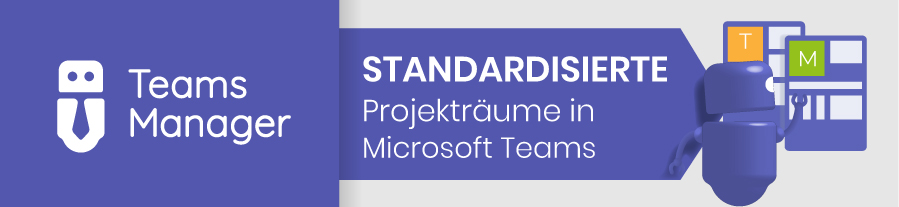
Microsoft Teams Integration mit Asana
Asana ist ein beliebtes Projektmanagement-Tool mit zahlreichen Vorteilen, die es zu einer guten Wahl für viele Organisationen machen. Die Plattform verfügt über eine übersichtliche und benutzerfreundliche Oberfläche, die es den Nutzern ermöglicht, sich leicht in den Projektmanagement-Funktionen zurechtzufinden, was sie ideal für Anfänger macht. Asana lässt sich auch in eine Vielzahl anderer Tools und Plattformen integrieren, darunter Google Drive und Slack, was die Einbindung in bestehende Systeme für Unternehmen erleichtert. Darüber hinaus bietet Asana eine mobile App, mit der Benutzer ihre Projekte und Aufgaben von überall aus verwalten können. Trotz einiger Einschränkungen in Bezug auf die Anpassungsmöglichkeiten bleibt Asana ein hocheffektives Projektmanagement-Tool mit vielen Vorteilen, die es zu einer wertvollen Ergänzung für jedes Unternehmen machen.
Die Integration von Asana in Microsoft Teams bietet mehrere Vorteile, die Teams helfen können, produktiv und verbunden zu bleiben. Einer der Hauptvorteile ist die Möglichkeit, innerhalb von Teams an Asana-Aufgaben zusammenzuarbeiten, wodurch die Benutzer Gespräche und Meetings in umsetzbare Aufgaben umwandeln können. Darüber hinaus ermöglicht die Integration die Anzeige von Asana-Aufgaben, -Projekten, -Status-Updates und -Portfolios in Teams, was die Suche nach den benötigten Informationen erleichtert, ohne zwischen den Anwendungen wechseln zu müssen. Das Teilen von Aufgaben und Projekten mit Stakeholdern macht relevante Details für alle klar ersichtlich und liefert Kontext.
Die Integration ermöglicht es den Nutzern auch, wichtige Benachrichtigungen in ihren privaten My Tasks zu erhalten und ihre Benachrichtigungspräferenzen pro Kanal anzupassen. Auf diese Weise können sie den Fortschritt von Aufgaben in Teams-Kanälen verfolgen und notwendige Informationen in Asana im Auge behalten, während sie in Teams konzentriert und verbunden bleiben. Während Teams-Meetings können Benutzer Aufgaben erstellen, zuweisen und anzeigen, ohne zu ihrem Browser wechseln zu müssen, was eine nahtlose Zusammenarbeit ermöglicht.
Schließlich ermöglichen die anpassbaren Prozesse und Regeln von Asana den Benutzern, Aktionen in Teams auszulösen, die auf der Arbeit in Asana basieren, und den Prozess des Sendens von Nachrichten an Teams-Kanäle auf der Grundlage bestimmter Auslöser zu automatisieren. Mit der Integration von Asana und Microsoft Teams können Teams ihre Arbeit produktiver gestalten und in Verbindung bleiben, unabhängig davon, von wo aus sie arbeiten.
Um Asana in Microsoft Teams zu integrieren, stellen Sie zunächst sicher, dass Ihr Microsoft Teams-Administrator die Verwendung und Installation von Apps erlaubt hat. Öffnen Sie dann Microsoft Teams und klicken Sie auf die Registerkarte Apps in der linken Navigationsleiste.
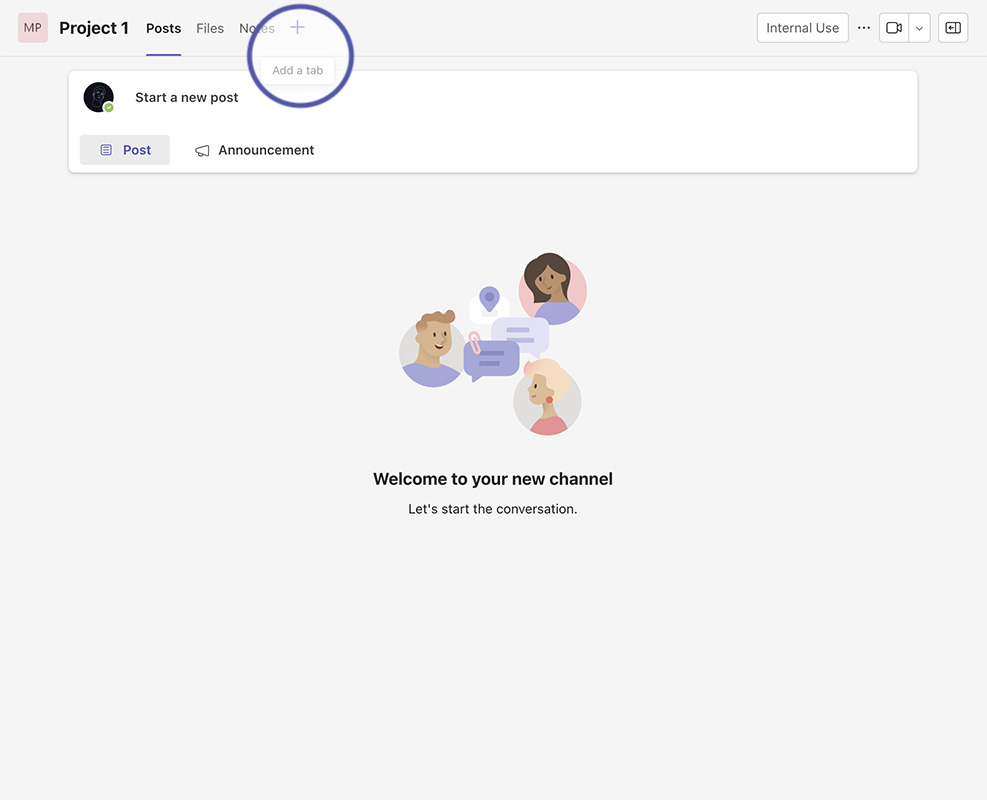
Danach suchen Sie nach Asana.
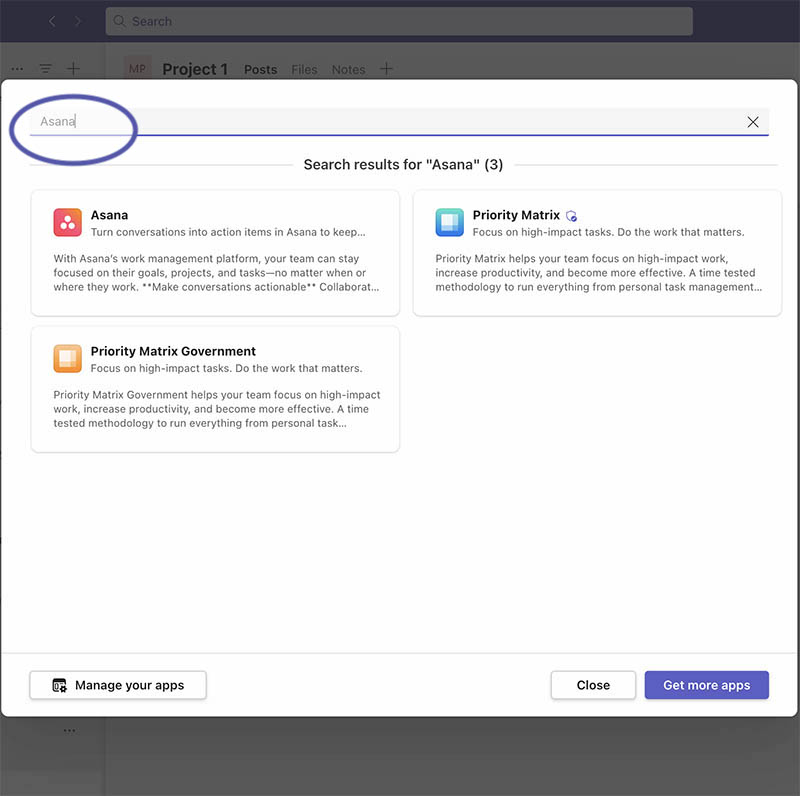
Klicken Sie auf Hinzufügen, um die App zu installieren.
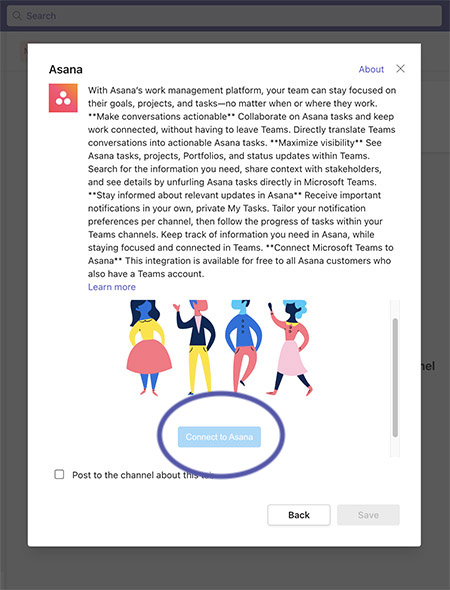
Der Asana-Bot wird nun in Ihrem Chat angezeigt. Der Bot wird Sie auffordern, sich anzumelden und Ihren Asana-Arbeitsbereich zu bestätigen. Sobald Sie sich angemeldet haben, können Sie die Integration nutzen und direkt von Microsoft Teams aus an Asana-Aufgaben und -Projekten zusammenarbeiten. Außerdem können Sie anpassbare Prozesse und Regeln einrichten, um automatisch Aktionen in Teams auszulösen, die auf der Arbeit in Asana basieren.
Microsoft Teams Integration mit ClickUp
ClickUp ist ein leistungsstarkes Projektmanagement-Tool mit vielen Vorteilen. Es verfügt über ein robustes Aufgabenmanagementsystem, mit dem Benutzer Aufgaben erstellen, zuweisen und verfolgen, Fälligkeitsdaten, Prioritäten und Abhängigkeiten festlegen und Benachrichtigungen erhalten können. Darüber hinaus ist ClickUp in hohem Maße anpassbar und bietet die Möglichkeit, benutzerdefinierte Ansichten, Workflows und Vorlagen zu erstellen, wodurch es sich ideal für Unternehmen mit spezifischen Projektmanagementanforderungen eignet. Darüber hinaus ist ClickUp aufgrund seiner Erschwinglichkeit eine gute Option für Unternehmen mit begrenzten Budgets für das Projektmanagement. Auch wenn einige Anwender von eingeschränkten Berichts- und Analysefunktionen berichtet haben, machen die vielen positiven Eigenschaften von ClickUp die Software zu einer beliebten Wahl unter den Projektmanagement-Tools.
Die Integration von ClickUp mit Microsoft Teams kann zahlreiche Vorteile für Ihren Arbeitsablauf bringen. Es ist jedoch wichtig zu beachten, dass nur ein ClickUp Workspace-Besitzer oder -Administrator Integrationen einrichten kann. Sobald die Integration eingerichtet ist, können Sie beginnen, die verschiedenen Funktionen zu nutzen. So können beispielsweise Benachrichtigungen so angepasst werden, dass Aktualisierungen für bestimmte Bereiche, Ordner oder Listen direkt an Ihren Microsoft Teams-Kanal gesendet werden. Auf diese Weise verpassen Sie keine wichtigen Aktualisierungen und behalten den Überblick über Ihre Arbeit.
Eine weitere großartige Funktion ist das Rich Unfurling, mit dem Ihre Teammitglieder genau wissen, welche Aufgabe Sie gerade besprechen, indem Sie einem in Ihrem Kanal freigegebenen ClickUp-Link Details hinzufügen. Dies macht die Zusammenarbeit viel reibungsloser und effizienter, da jeder schnell auf die benötigten Informationen zugreifen kann, ohne zwischen verschiedenen Tools wechseln zu müssen.
Die Messaging-Erweiterung ist ein weiteres hilfreiches Tool, mit dem Sie ganz einfach eine Aufgabe finden und direkt an eine beliebige Microsoft Teams-Konversation anhängen können. So ist sichergestellt, dass alle Beteiligten immer auf dem gleichen Stand sind und Aufgaben nicht in der Masse untergehen.
Schließlich können Sie sogar Ihren gesamten ClickUp-Arbeitsbereich in Microsoft Teams einbinden, indem Sie öffentliche, schreibgeschützte Aufgabenansichten einbetten. Auf diese Weise können Sie Ihre Aufgaben anzeigen und verwalten, ohne Teams verlassen zu müssen. Insgesamt kann die Integration von ClickUp in Microsoft Teams dazu beitragen, Ihre Arbeitsabläufe zu effizienter gestalten und die Zusammenarbeit zwischen den Teammitgliedern zu verbessern.
Um ClickUp in Microsoft Teams zu integrieren, können Sie die folgenden Schritte ausführen.
Öffnen Sie ClickUp, klicken Sie links unten auf Ihrem Avatar und rufen Sie das App Center auf.
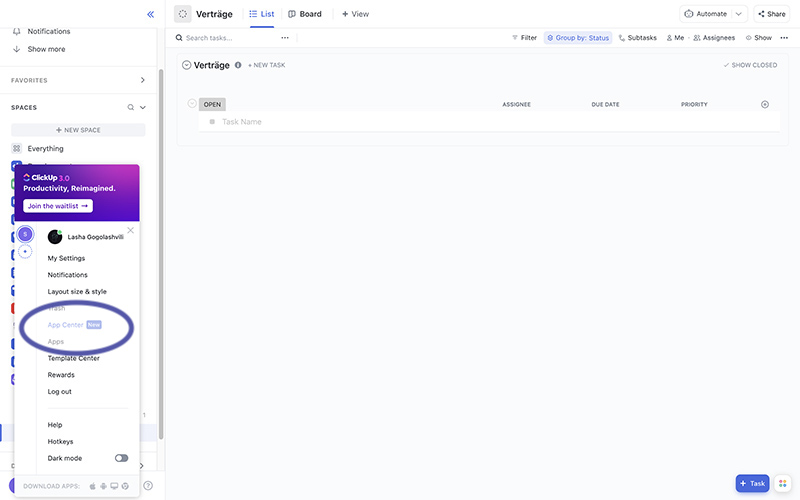
Unter “Communication” finden Sie Microsoft Teams.
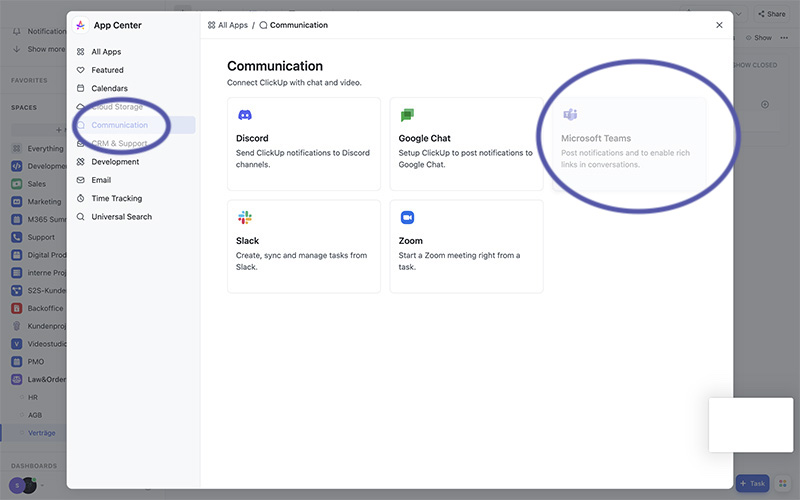
Zum Schluss klicken Sie auf Installieren.
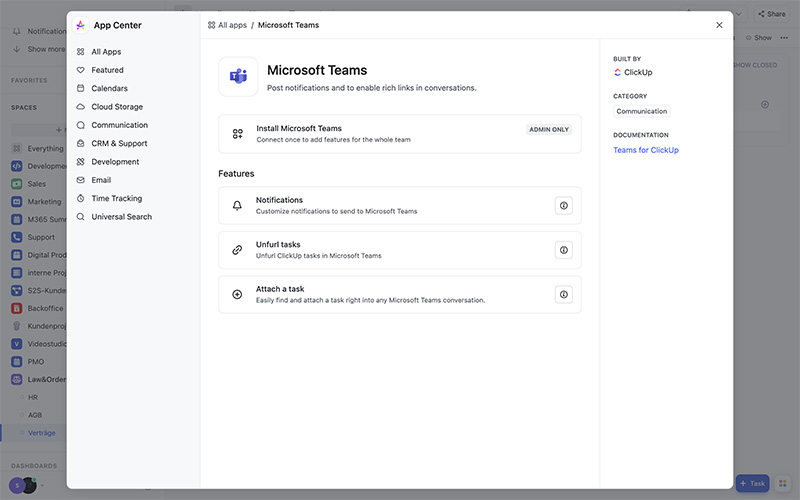
Sobald Sie diese Schritte abgeschlossen haben, sind Sie fertig und haben ClickUp erfolgreich zu Ihrem Microsoft Teams hinzugefügt.
Mit diesen und vielen anderen Tools können Sie die Microsoft Teams Collaboration steigern. Starten Sie am besten gleich heute damit.
Wussten Sie, dass es möglich ist, mit Teams Manager in Microsoft Teams Projekträume mit voreingestellten Ordnern, Dateien und Kanälen zu konfigurieren? In unserer kurzen Demo erfahren Sie wie!

Head of Marketing & Sales bei Solutions2Share – Florian Pflanz verfügt über 6 Jahre M365-Erfahrung und war an zahlreichen Projekten zur Microsoft Teams Governance beteiligt. In über 200 Workshops hat er umfangreiches Wissen und Best Practices zu Microsoft Teams und den Managementanforderungen von Unternehmen gesammelt.